Digitação da ARD
Sumário
Este procedimento tem como objetivo, estabelecer a sistemática para realizar a digitação e aprovação das ARDs, dentro do sistema.
Este procedimento aplica-se ao módulo Comercial, aos setores Expedição, de Pós-Vendas, Contabilidade e Financeiro nas atividades de recebimento, digitação e aprovação das devoluções de mercadorias.
Usuários/Setor cadastrados no Fluxo de Aprovação de ARD (Tela DV501 – Setores para Aprovação da ARD), Nota fiscal de devolução emitida.
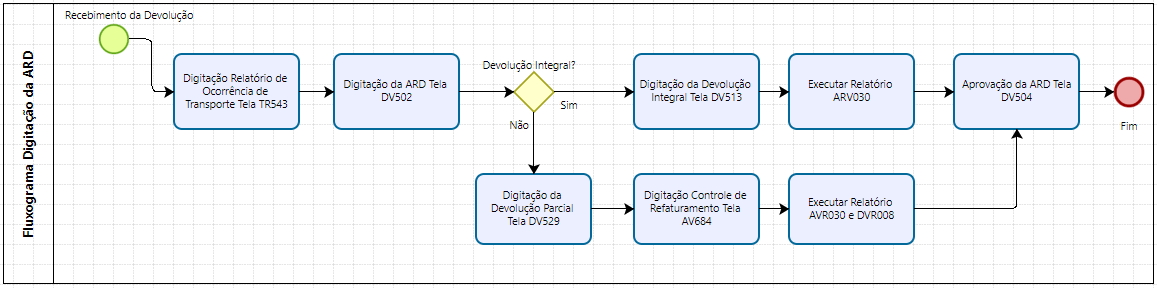
Figura 1: Fluxograma de Recebimento e Aprovação de Devoluções
📌 Tela TR543 – Ocorrencias de Transporte
Nesta tela registramos as ocorrências de transporte para iniciarmos o processo de devolução de uma Nota Fiscal de Devolução.
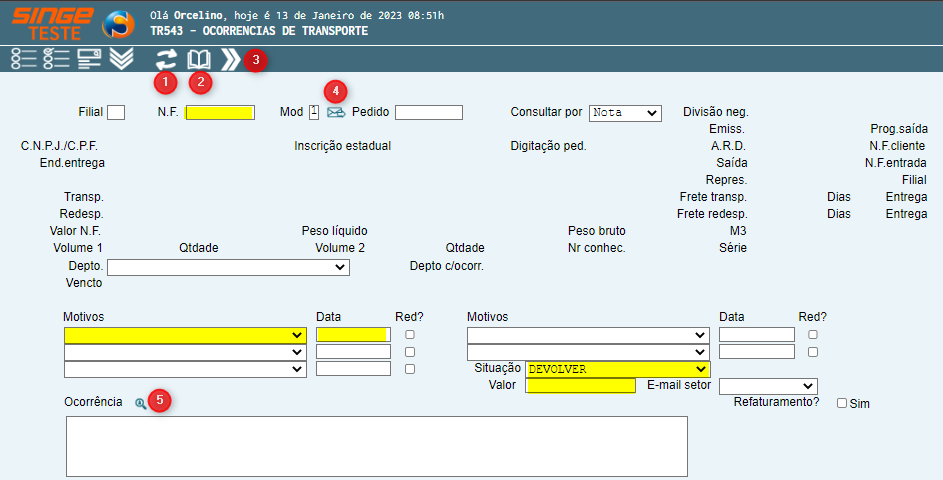
Figura 2: Tela TR543 – Ocorrências de Transporte
|
Utilizado para alterar um registro no sistema |
|
Utilizado para consultar um registro no sistema |
|
Utilizado para navegar entre os registros no sistema |
|
Utilizado para enviar um e-mail, referente a NF |
|
Utilizado para acessar uma guia com os registros de ocorrências referente a NF |
Informar os campos:
· Informar o nº da NF
· Informar o motivo da devolução
· Informar no campo Motivos, o motivo da devolução
· Informar o valor da NF
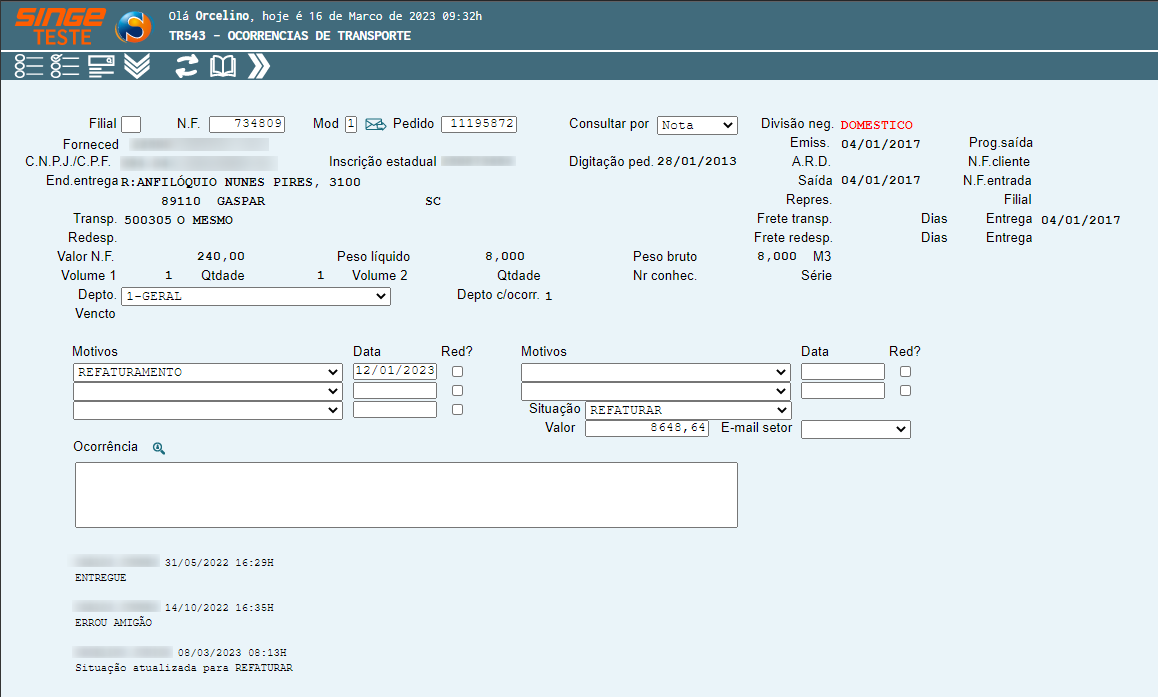
Figura 3: Tela TR543 – Ocorrências de Transporte
Após inserir as informações, basta clicar sobre o ícone Atualizar  , para que o sistema registre a ocorrência. Para consultar ocorrência de transporte já criada no sistema, basta informar o número da NF (campo NF) e clicar sobre o ícone Consultar
, para que o sistema registre a ocorrência. Para consultar ocorrência de transporte já criada no sistema, basta informar o número da NF (campo NF) e clicar sobre o ícone Consultar  .
.
📌 Tela DV502 – Digitação da ARD – Devolução Parcial
Nesta tela, realizamos a digitação das ARDs. Para devolução de notas pagas, necessita realizar a liberação da nota, informando na tela GS512, na tabela NRNOTARD.
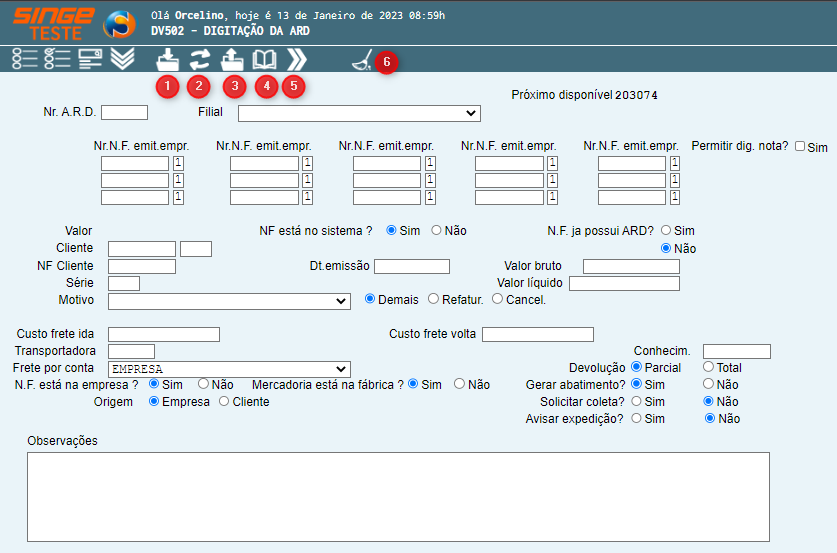
Figura 4: Tela DV502 – Digitação da ARD
|
Utilizado para incluir um registro no sistema |
|
Utilizado para alterar um registro no sistema |
|
Utilizado para incluir um registro no sistema |
|
Utilizado para consultar um registro no sistema |
|
Utilizado para navegar entre os registros no sistema |
|
Utilizado para limpar os campos para a realização de uma nova digitação |
Para incluir uma ARD no sistema, preencha os seguintes campos:
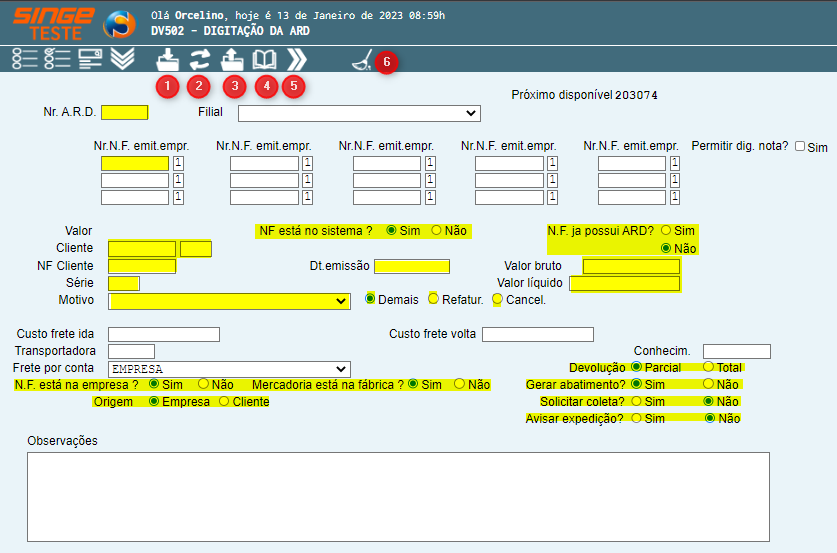
Figura 5: Tela DV502 – Digitação da ARD
· Nr. ARD: Informar o número disponível no campo Próximo Disponível
· Informe o número da nota fiscal emitida pela empresa (nota de saída)
· Informe o CNPJ do cliente no campo Cliente
· Informe o número/séria da nota fiscal do cliente, nos campos NF Cliente e Série
· Informe a data de emissão da nota do cliente no campo Data de Emissão
· Informe o valor bruto/líquido da nota emitida pelo cliente nos campos Valor Bruto e Valor Líquido. O valor Bruto se refere ao valor total da NF. O valor líquido, se refere ao valor dos produtos
· Informe o motivo da devolução, selecionando na lista do campo Motivo uma das opções
· Informe o custo do frete de ida/volta, no campo Custo Frete de Ida e Custo Frete Volta
· Informe o código da Transportadora
· Selecione na lista do campo Frete por Conta, de quem será a responsabilidade pelo custo do frete
· Se houver conhecimento de frete, informe no campo Conhecimento
· Informe os parâmetros: Nf está na empresa, Mercadoria está na fábrica e Origem
· Parametrize através dos parâmetros, como será tratada a devolução: Marcar a opção Devolução Parcial, marcar a opção Gerar Abatimento, marcar se irá Solicitar Coleta e se será necessário Avisar a Expedição
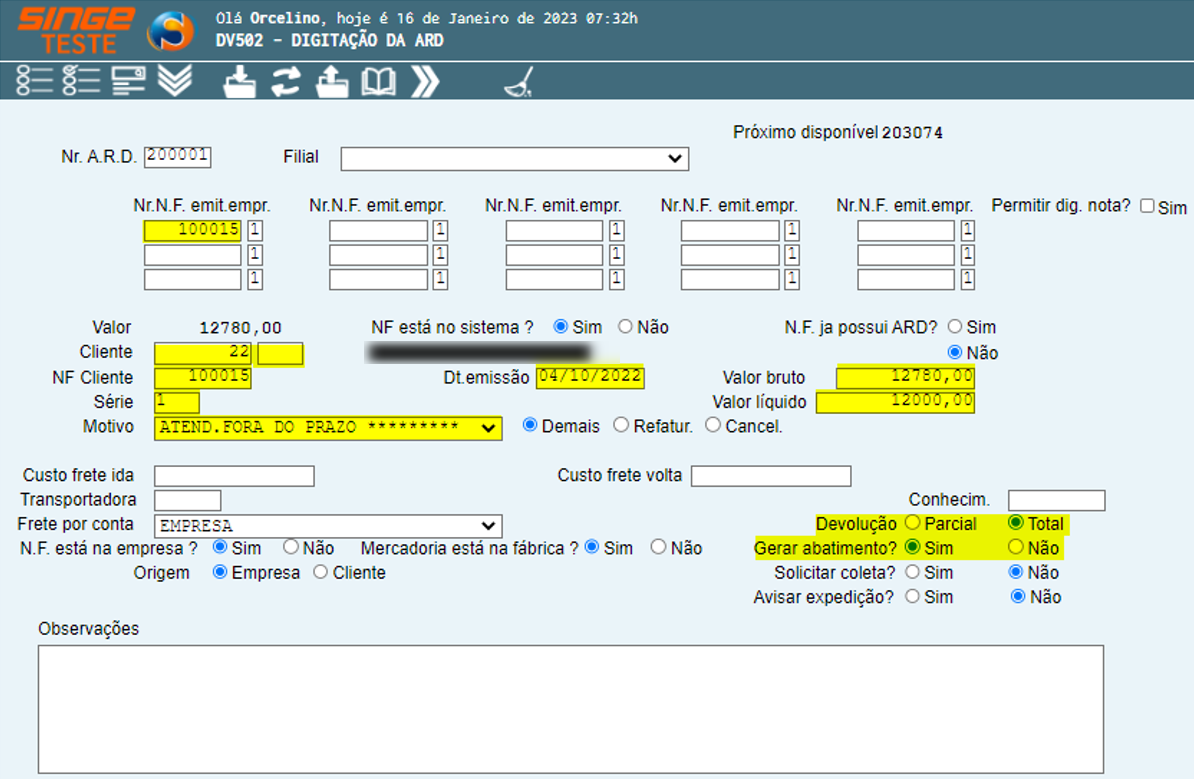
Figura 6: Tela DV502 – Digitação da ARD
Após o preenchimento das informações, basta clicar sobre o ícone Incluir  (1), para que o sistema realize o registro da ARD. Para consultar uma ARD já criada no sistema, basta informar o número da ARD (Campo Nr. ARD) e clicar sobre o ícone Consultar
(1), para que o sistema realize o registro da ARD. Para consultar uma ARD já criada no sistema, basta informar o número da ARD (Campo Nr. ARD) e clicar sobre o ícone Consultar  .
.
NOTA
Para consultar qual usuário digitou uma ARD, gerar um Backup do relatório CGR049 - Gera Notas de Entrada referente a Frete - Inconcistências. Após Consultar pelo número do recebimento não encerrado, utilizando a tela SU526 - Recebimento de Notas Fiscais ou na tela SU800 - Consulta Recebimentos NF.
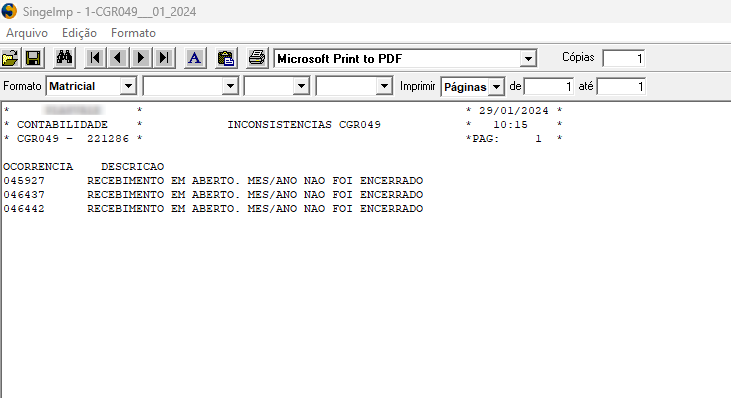 |
📌 Tela DV529 – Entrada Automática de Devolução
Nesta tela, damos entrada na Nota Fiscal de Devolução, com auxílio de um coletor, bipando o código de barras da NF, ou digitando a chave de acesso no campo Chave NF.
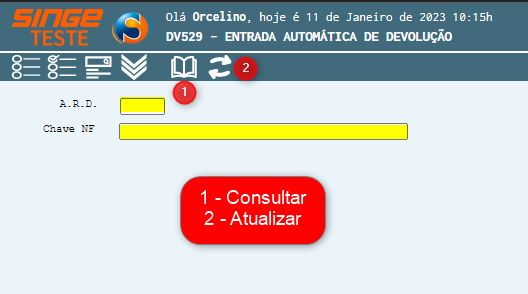
Figura 7: Tela DV529 – Entrada Automática de Devolução
Preencher o campo com o número da ARD criada no campo:
· A.R.D
· Bipar ou copiar o código de barras da NF. Caso opte por bipar, os dados serão carregados automaticamente.
Ao copiar o código de barras, basta clicar sobre o ícone Consultar  , para carregar os dados da ARD\NF.
, para carregar os dados da ARD\NF.
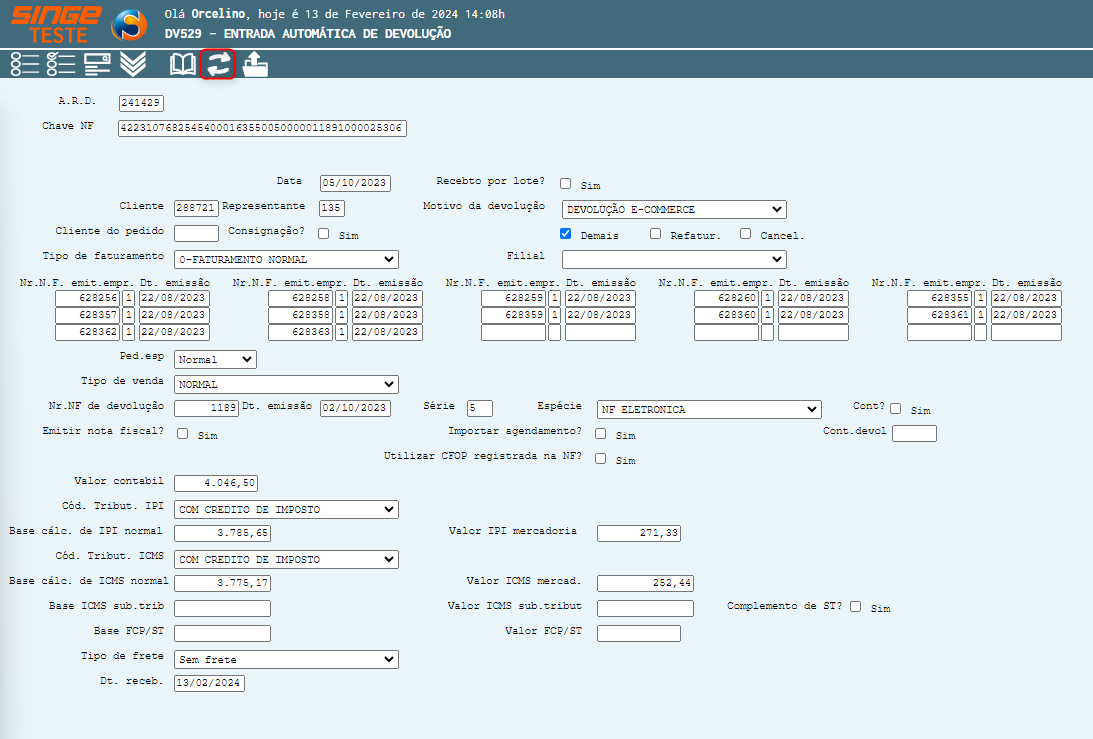
Figura 8: Tela DV529 – Entrada Automática de Devolução
Após carregar as informações em tela, basta clicar sobre o ícone Atualizar  .
.
O sistema irá preencher de forma automático os dados da NF.
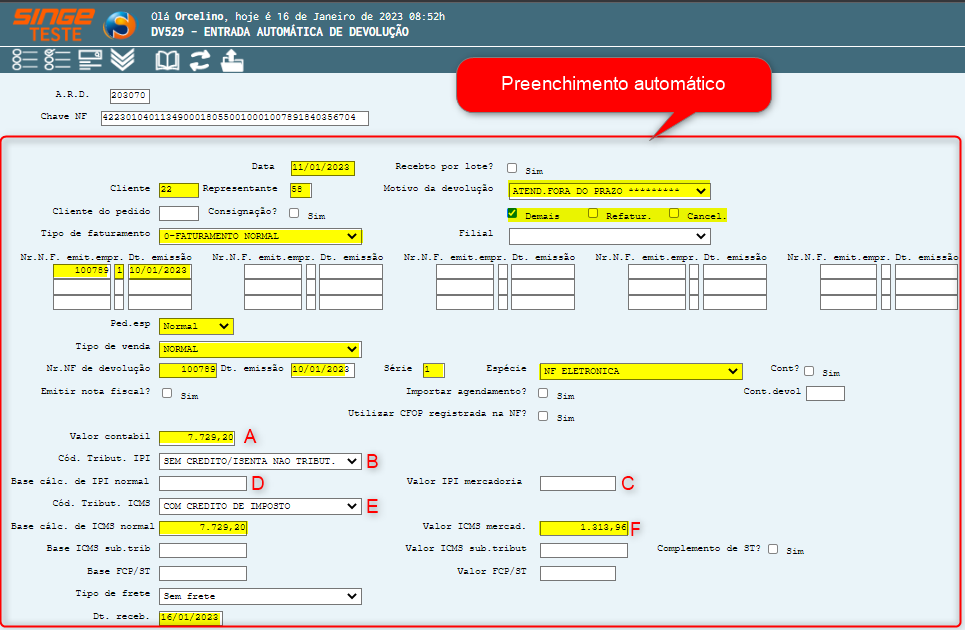
Figura 9: Tela DV529 – Entrada Automática de Devolução
Os itens abaixo deverão ser preenchidos:
a) Código tributário do IPI
b) Base de cálculo de IPI normal
c) Valor do IPI
d) Código tributário de ICMS
e) Base de cálculo de ICMS normal
f) Valor de ICMS de mercado
Após inserir todas as informações, basta clicar sobre o ícone Atualizar  , para que o sistema realize o registro da entrada da nota de devolução.
, para que o sistema realize o registro da entrada da nota de devolução.
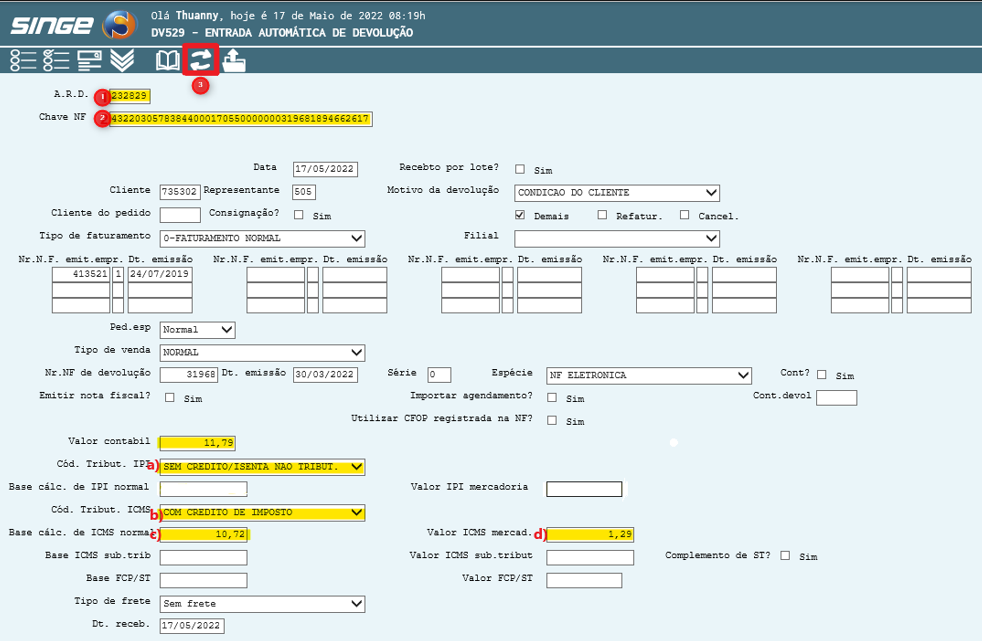
Figura 10: Tela DV529 – Entrada Automática de Devolução
Os itens abaixo deverão ser preenchidos:
a) Código tributário do IPI
b) Código tributário de ICMS
c) Base de cálculo de ICMS normal
d) Valor de ICMS de mercado
Após inserir todas as informações, basta clicar sobre o ícone Atualizar  , para que o sistema realize o registro da entrada da nota de devolução.
, para que o sistema realize o registro da entrada da nota de devolução.
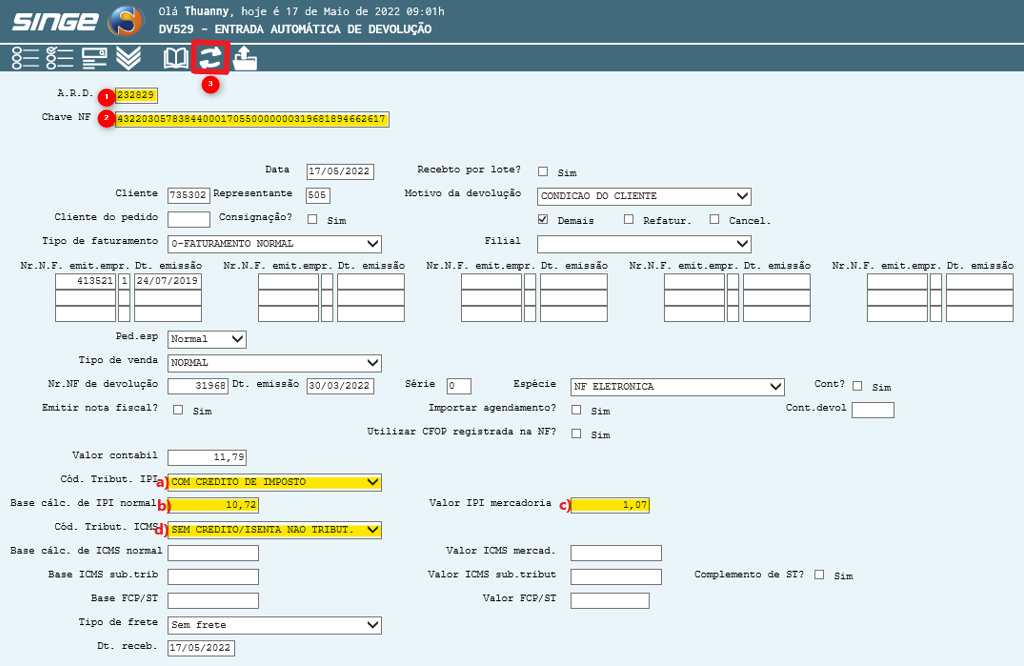
Figura 11: Tela DV529 – Entrada Automática de Devolução
Os itens abaixo deverão ser preenchidos:
a) Código tributário do IPI
b) Código tributário de ICMS
c) Base de cálculo de ICMS normal
d) Valor de ICMS de mercado
Após inserir todas as informações, basta clicar sobre o ícone Atualizar  , para que o sistema realize o registro da entrada da nota de devolução.
, para que o sistema realize o registro da entrada da nota de devolução.
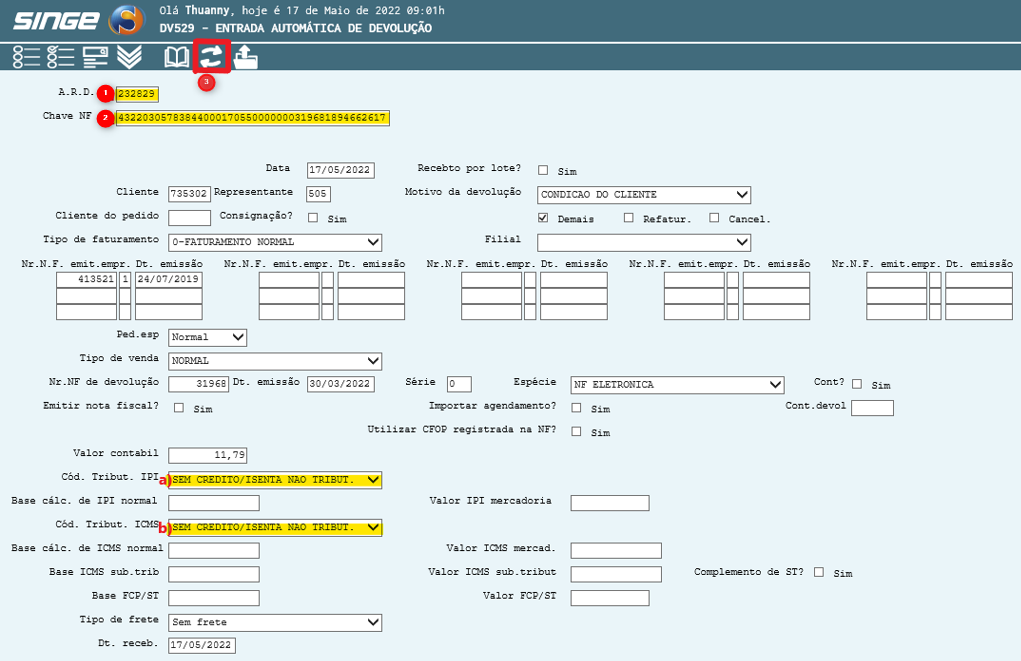
Figura 12: Tela DV529 – Entrada Automática de Devolução
Os itens abaixo deverão ser preenchidos:
a) Código tributário do IPI
b) Código tributário de ICMS
Após inserir todas as informações, referente ao tipo de lançamento que será realizado, basta clicar sobre o ícone Atualizar  , para que o sistema realize o registro da entrada da nota de devolução. Ao validar a inclusão dos dados, o sistema será direcionado para outra etapa, para que os produtos possam ser informados.
, para que o sistema realize o registro da entrada da nota de devolução. Ao validar a inclusão dos dados, o sistema será direcionado para outra etapa, para que os produtos possam ser informados.
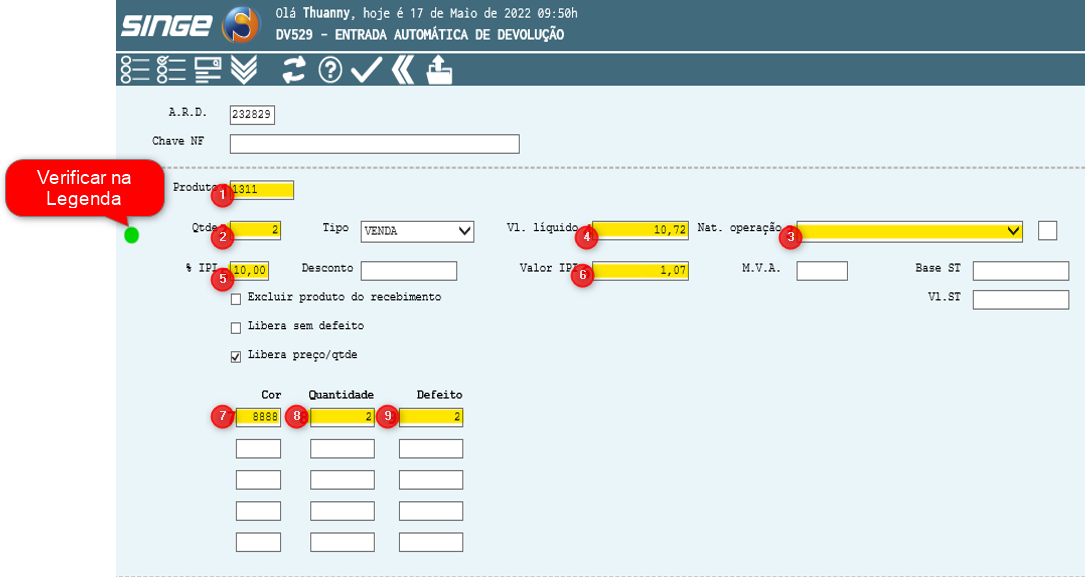
Figura 13: Tela DV529 – Entrada Automática de Devolução
· Produto refere-se: a referência do produto (se a ref. Não estiver na NF, poderá ser feita a consulta no catálogo) (1)
· Quantidade: quantas unidades da referência estão sendo devolvidas (2)
· Natureza da operação, se o lançamento estiver com todos os impostos, o sistema puxa a natureza da operação automaticamente. Caso a natureza da operação não esteja correta, a consulta pode ser realizada utilizando a tela CG623 – Consulta de Natureza da Operação (3)
· Valor líquido (valor do produto sem imposto) (4)
· Porcentual de IPI cobrado na nota (5)
· Valor do IPI cobrado na nota (6)
· Cor do produto devolvido (7)
· Quantidade devolvida (8)
· Quantidade com defeito (9)
Após o lançamento de todos os produtos, validar as informações clicando sobre o ícone Atualizar  , e posteriormente sobre o ícone Aprovar
, e posteriormente sobre o ícone Aprovar  .
.
Legenda de cores:

Figura 14: Legenda Tela DV529 – Entrada Automática de Devolução
· Círculo Roxo: Sistema irá sugerir a referência do produto (com base do que está na NF, caso não tenha esta sugestão, poderá ser feita a consulta no catálogo);
· Círculo Vermelho: Sem produto digitado no campo.
· Círculo Vermelho (tremendo): Produto e cor digitados, porém, o sistema encontrou um erro, isto ocorre quando existe cor repetida ou digitamos cor desativada.
· Círculo verde: Produtos e cores, corretas.
📌 Tela DV502 – Digitação da ARD – Devolução Parcial
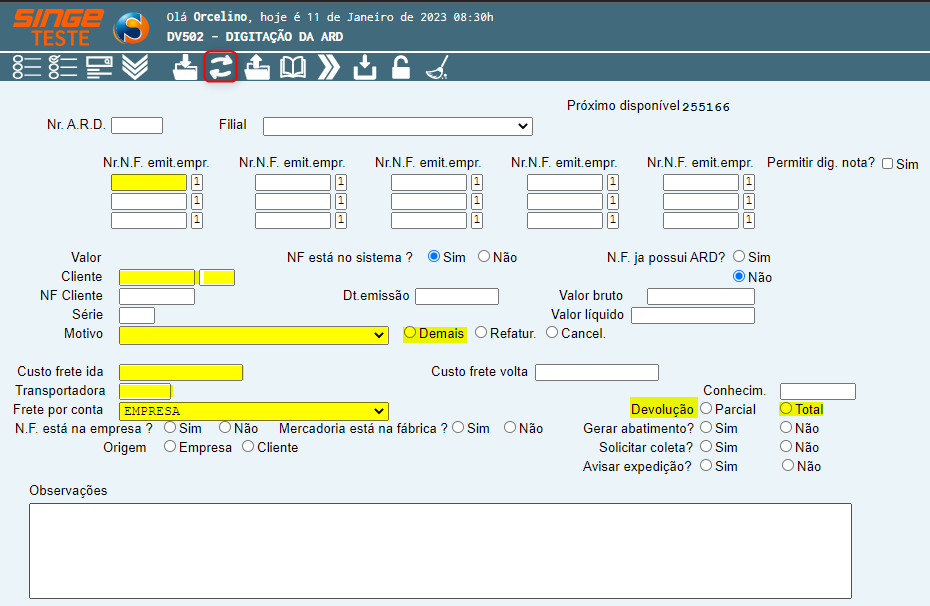
Figura 15: Tela DV502 – Digitação da ARD
Preencher os campos, para realizar a devolução total dos produtos da nota fiscal:
· Número da NF a qual será dado baixa.
· CNPJ do cliente.
· Motivo da devolução
· Selecionar: Demais
· Marcar devolução: Total
· Clicar em incluir
Após inserir todas as informações, referente ao tipo de lançamento que será realizado, basta clicar sobre o ícone Atualizar  , para que o sistema realize o registro da entrada da nota de devolução. Após digitação e criação da ARD, acessar a tela DV513 – Devolução Integral para realizar a emissão devolução:
, para que o sistema realize o registro da entrada da nota de devolução. Após digitação e criação da ARD, acessar a tela DV513 – Devolução Integral para realizar a emissão devolução:
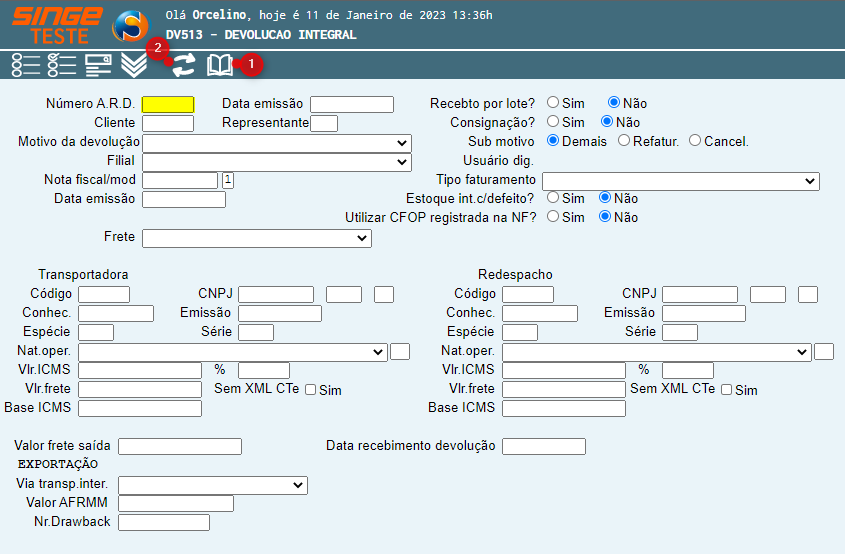
Figura 16: Tela DV513 – Devolução Integral
De posse do número da ARD criado na tela DV502 – Digitação da ARD realizado no Item 5.1 deste procedimento, basta informar o número no campo:
· Número A.R.D
· Clicar sobre o ícone Consultar  , para carregar em tela as informações
, para carregar em tela as informações
· Clicar sobre o ícone Atualizar 
Serão carregados em tela os dados da ARD digitada anteriormente. Após esse procedimento, acessar a tela AVR030 - Notas Fiscais.
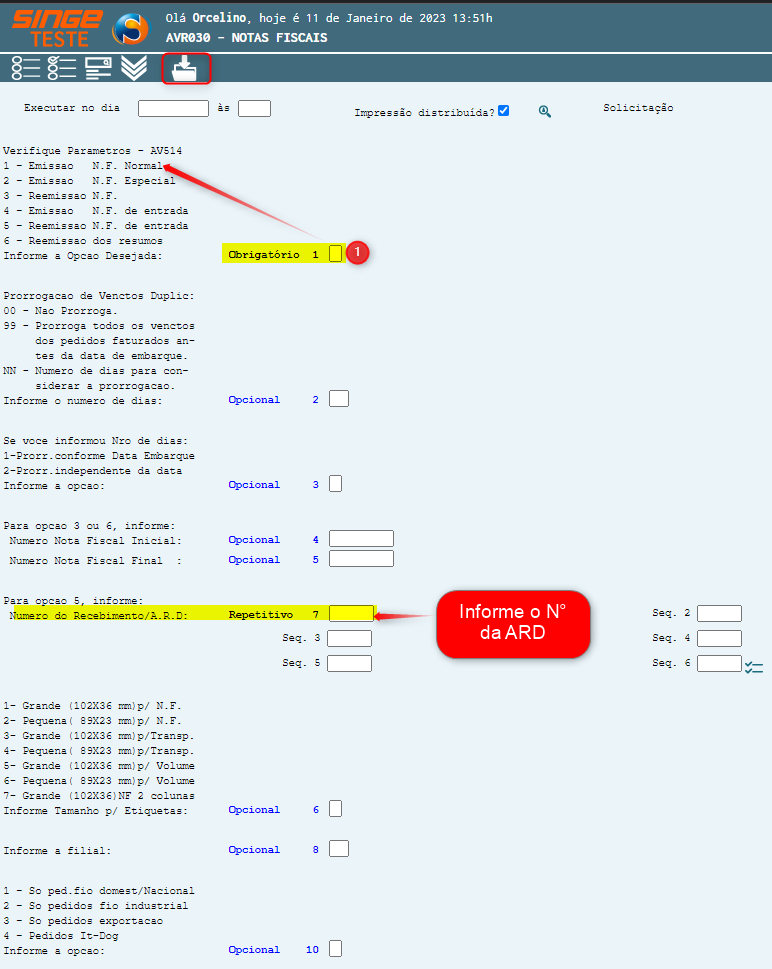
Figura 17: Tela AVR030 – Notas Fiscais
Preencher os campos:
· Obrigatório 1: Informar a opção 1 – Emissão NF Normal
· Informe o número da ARD, no campo Repetitivo 7
Após inserir as informações, basta clicar sobre o ícone Incluir  , para incluir o relatório na fila de execução.
, para incluir o relatório na fila de execução.
Clicar sobre o ícone Aprovar  para a geração da N.F. a NF será encaminhada para a fila de execução.
para a geração da N.F. a NF será encaminhada para a fila de execução.
Para consultar o andamento dos relatórios, basta acessar a tela GS1005 – Consulta Fila de Relatórios.
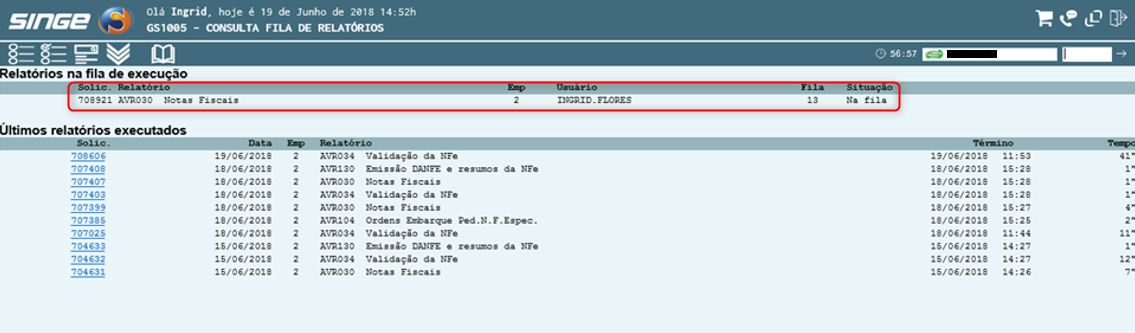
Figura 18: Tela GS1005 – Consulta Fila de Relatórios
Para realizar a impressão da NF, basta acessar a tela GS526 – Impressão de Relatórios, onde estará disponível a NF.
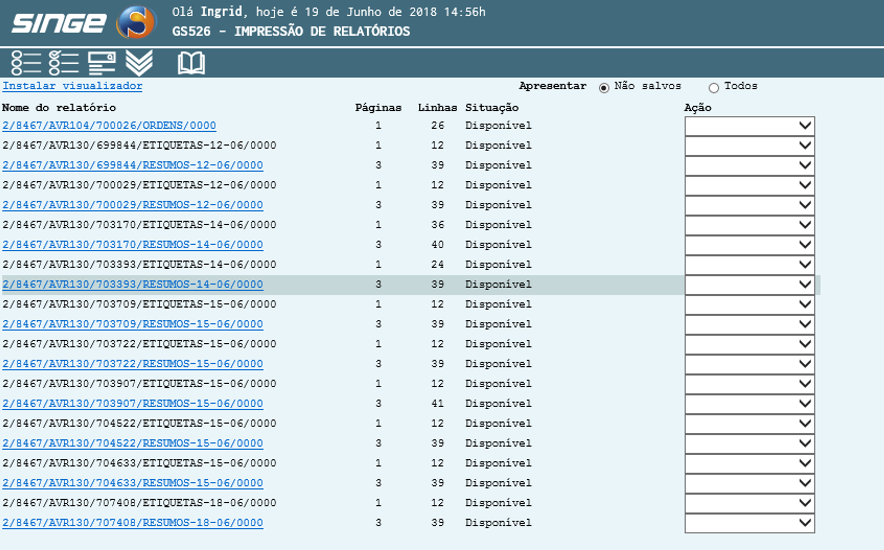
Figura 19: Tela GS526 – Impressão de Relatórios
Pode- clicar sobre o nome do relatório, onde o sistema gera um download de um arquivo, onde pode ser impresso. Ou pode-se selecionar uma das opções do campo Ação:
· Imprimir
· Parcial
· Salvar
· Salvar todos
· Transferir
· Gerar PDF
📌 Tela DV502 – Digitação da ARD – Devolução Parcial
O registro na tela TR543 – Ocorrências de Transportes é semelhante ao utilizado no item 5. – Ocorrências de Transporte, porém no campo Situação, não será informado “Devolver” e sim “Refaturar”.
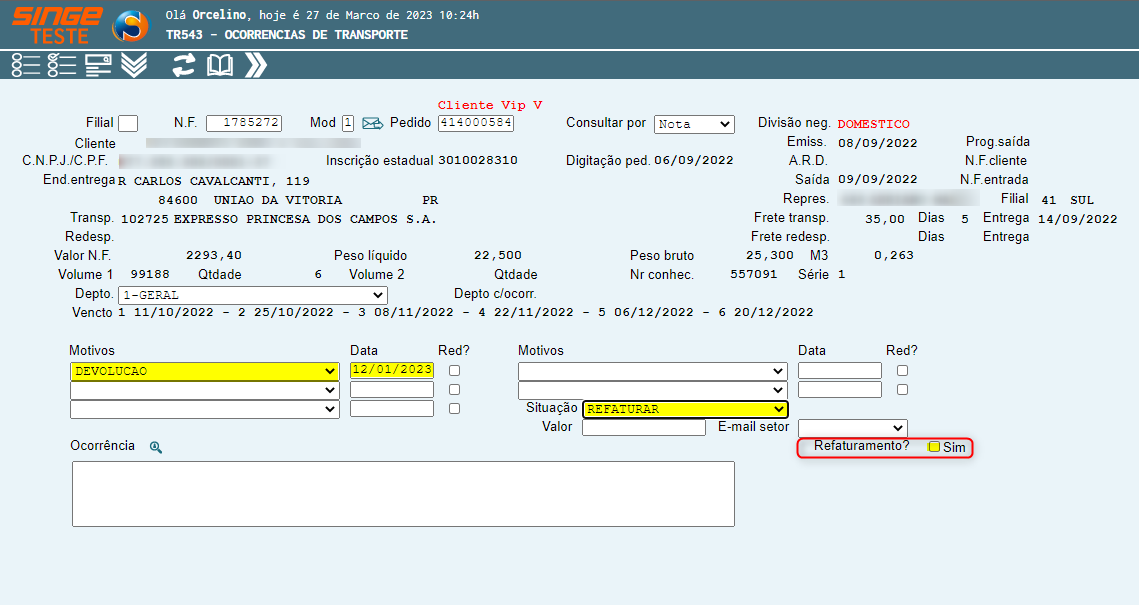
Figura 20: Tela TR543 – Ocorrências de Transporte
Após o registro na tela TR543 – Ocorrências de Transporte, deverá ser criada a ARD na tela DV502 – Digitação da ARD conforme abaixo.
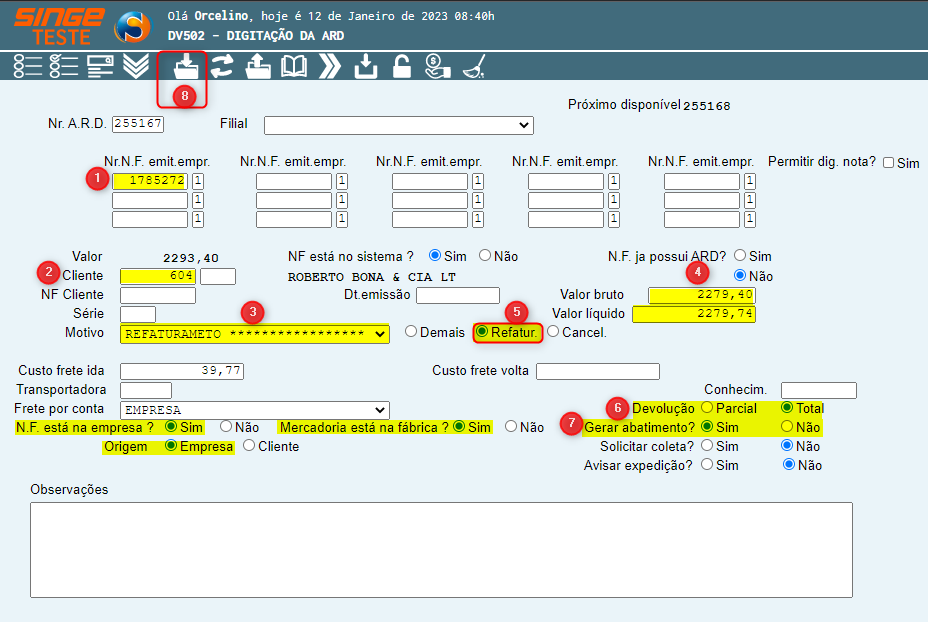
Figura 21: Tela DV502 – Digitação da ARD
· Informar o número da NF emitida pela empresa (1)
· Digitar o CNPJ ou o código do cliente (2)
· Informar o motivo do refaturamento (encontrado na TR43) (3)
· Informar valor bruto e líquido da NF (4)
· Marcar o parâmetro Refaturamento (5)
· Marcar o parâmetro Devolução, como Total (6)
· Marcar o parâmetro Gerar Abatimento (sim ou não) (7)
· Clicar sobre o ícone Incluir  (8)
(8)
Após este procedimento, anotar o número da ARD e acessar a tela DV513 – Devolução Integral.
📌 Tela DV513 – Devolução Integral
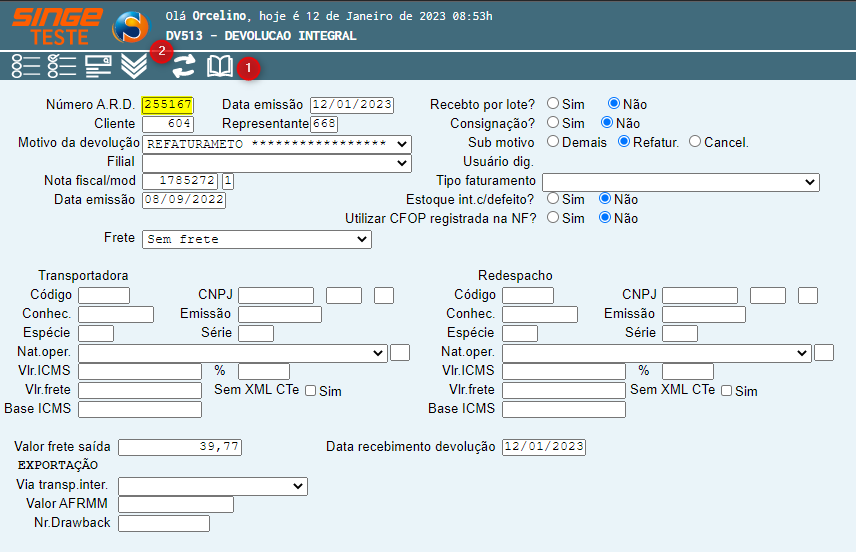
Figura 22: Tela DV513 – Devolução Integral
· Informar o número da ARD
· Clicar sobre o ícone Consultar  (1)
(1)
· Clicar sobre o ícone Atualizar  (2)
(2)
Existem dois tipos de refaturamento, o que se retira produtos da NF e outro que permanecem os mesmos produtos, este só serve para atualizar a NF.
Após atualizar a tela DV513 – Devolução Integral, acessar a tela AVR030 – Notas Fiscais, e gerar a NF de entrada. Para acompanhar o andamento da emissão, consulte a tela GS1005 – Consulta Fila de Relatórios, já para imprimir a NF na acesse a tela GS526 – Impressão de Relatórios.
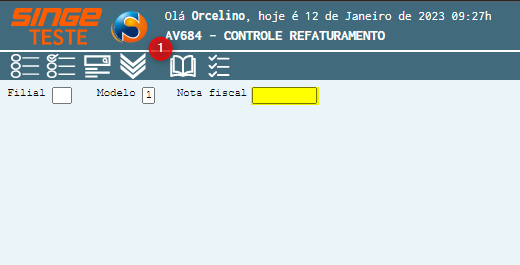
Figura 23: Tela Av684 – Controle de Refaturamento
· Informar o número da NF
· Clicar sobre o ícone Consultar 
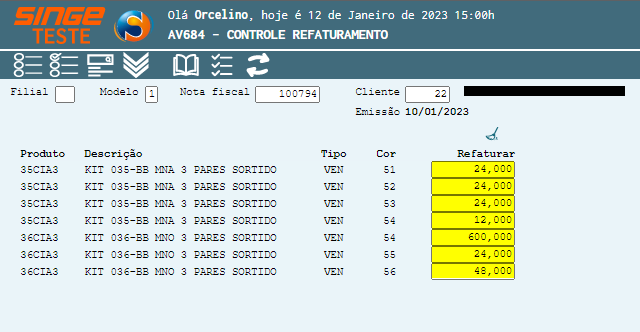
Figura 24: Tela AV684 – Controle de Refaturamento
O tipo de refaturamento o qual se retira produtos da NF gera uma NF de transporte.
· Basta apagar a quantidade do (s) item (s) no campo “Refaturar”
· Em seguida, clicar sobre o ícone Atualizar 
Será gerado um pedido para faturamento e outro para emissão de NF de transporte. Serão apresentados através de uma mensagem de advertência na tela.
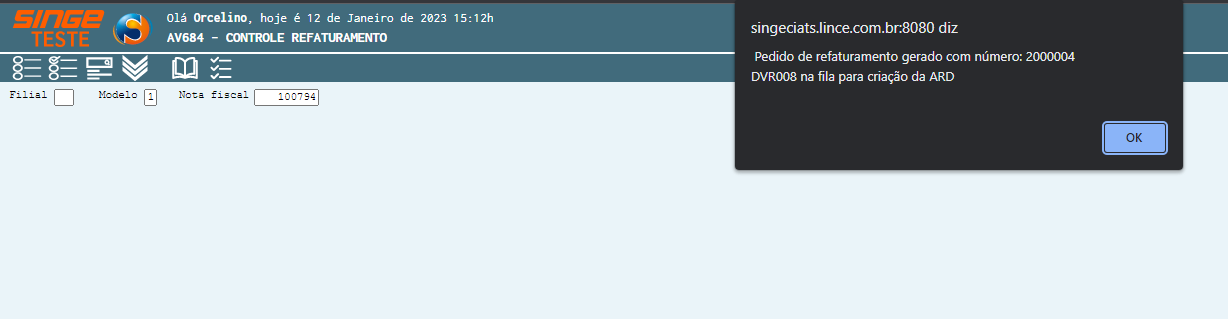
Figura 25: Tela AV684 – Controle de Refaturamento
O pedido de refaturamento (nota de transporte), deve ser executado na tela AVR030 – Notas Fiscais, conforme a seguir:
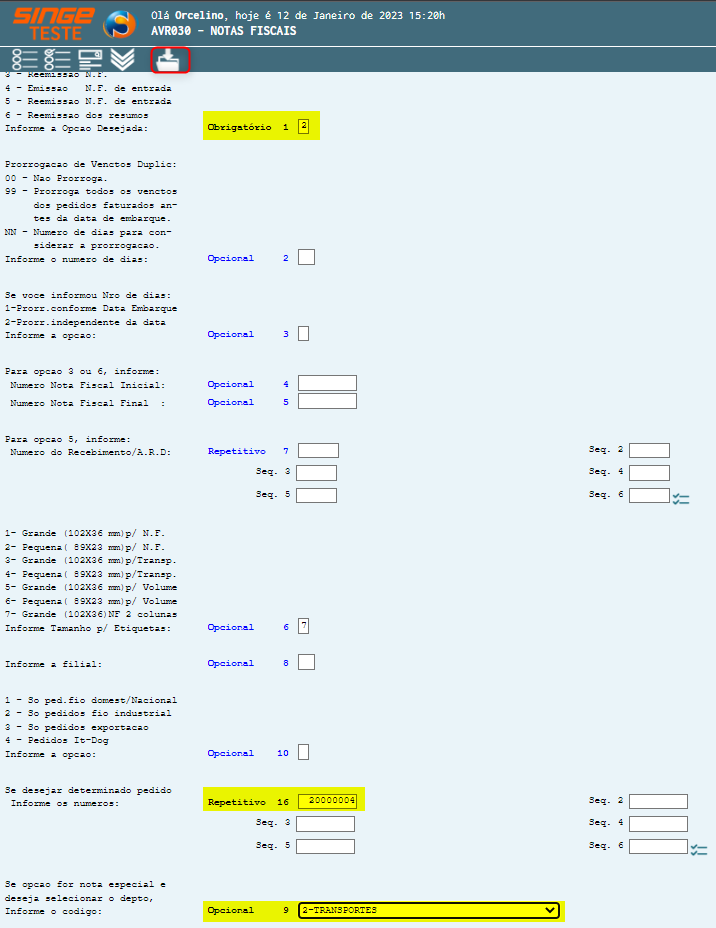
Figura 26: Tela AVR030 – Notas Fiscais
Já a nota fiscal de devolução do (s) itens que foram retirados, será emitida através da tela DVR008 – Cria Devolução do Refaturamento.
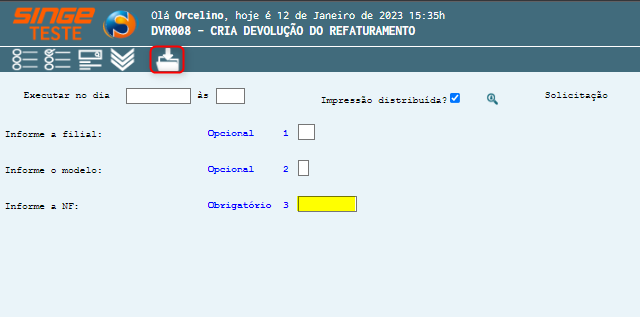
Figura 27: Tela DVR008 – Cria Devolução do Refaturamento
Informando o número da nota que gerou o pedido de refaturamento, basta inclui-lo na fila de produção, clicando sobre o ícone Incluir  , depois sobre o ícone Aprovar
, depois sobre o ícone Aprovar  .
.
Para acompanhar a fila de geração do relatório, basta acessar a tela GS1005 – Consulta Fila de relatórios. Para realizar a impressão, basta acessar a tela GS526 – Impressão de Relatórios.
📌 Tela DV904 – Aprovação da ARD
Nesta tela, realizamos a aprovação da ARD após ser efetuado o lançamento da Nota Fiscal de Devolução ou entrada em Nota Fiscal de Venda.
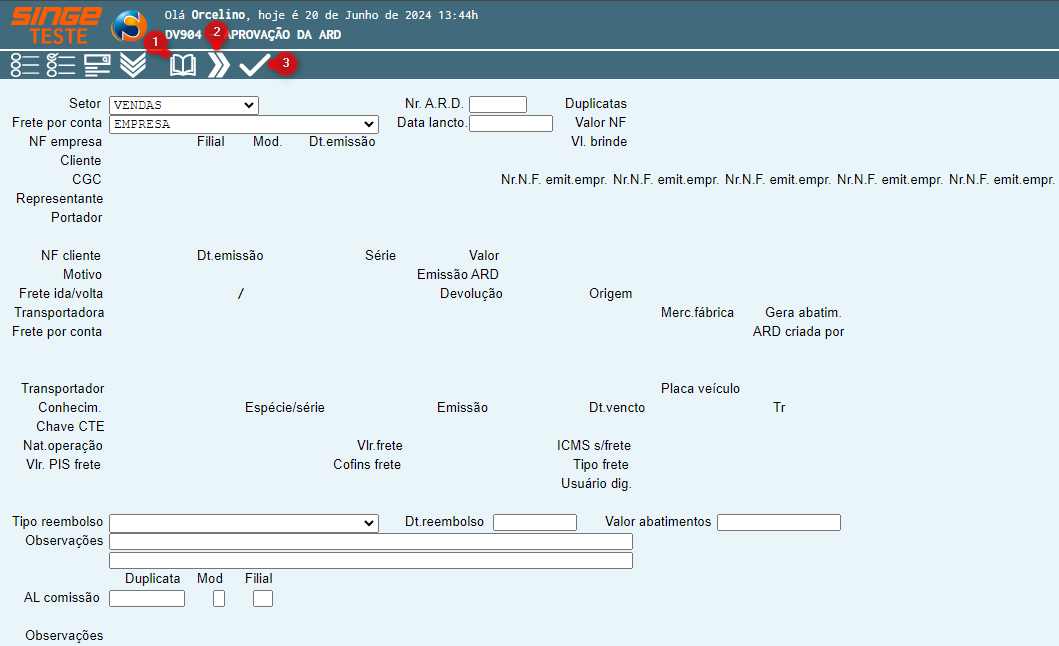
Figura 28: tela DV504 – Aprovação da ARD
· Mude o campo Setor que estará como o nome do setor que criou a ARD, para o nome do setor que fará a aprovação.
· Após fazer essa alteração preencha o campo ‘‘NR. A.R.D” com o número da ARD. Clique sobre o ícone Consultar 
· Conferir os valores totais e o CNPJ
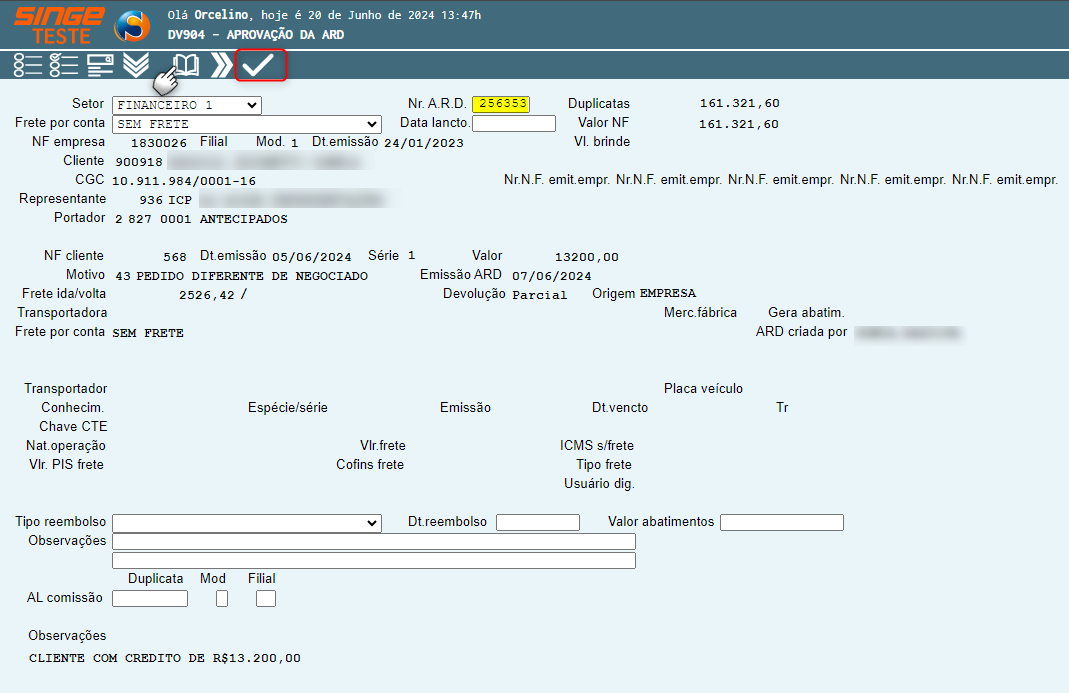
Figura 29: tela DV504 – Aprovação da ARD
· Estando correto o lançamento, basta clicar sobre o ícone Aprovar  .
.
Após a aprovação da ARD, as NFs devem ser entregues ao setor de Contabilidade para aprovação dos impostos, em seguida entregue ao Financeiro para finalizar o ressarcimento ao cliente, quando houver.
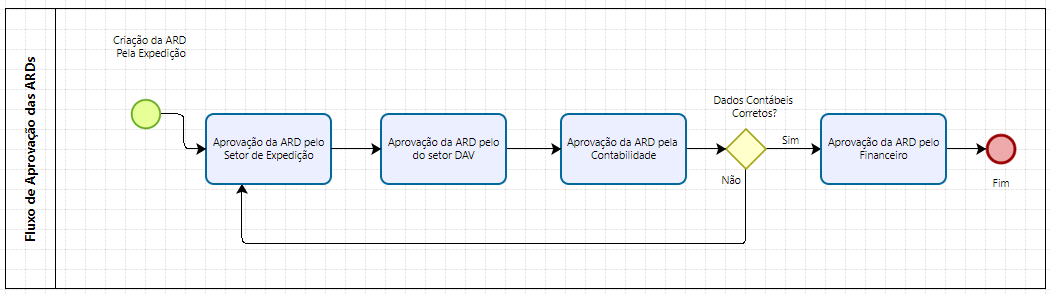
Figura 30: Fluxograma Aprovação das ARDs